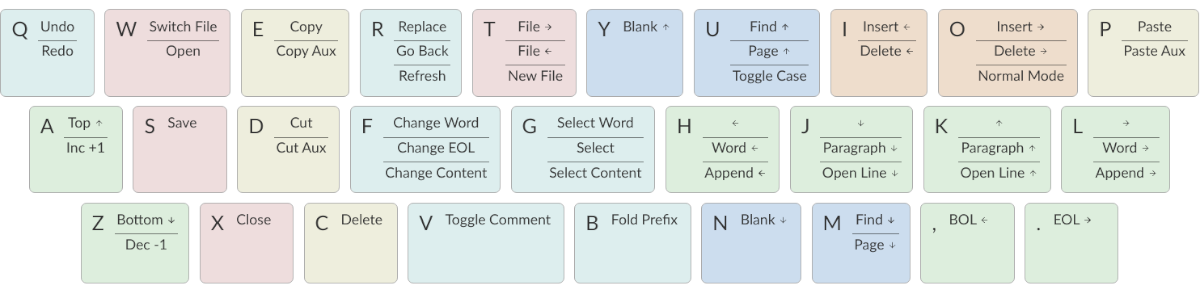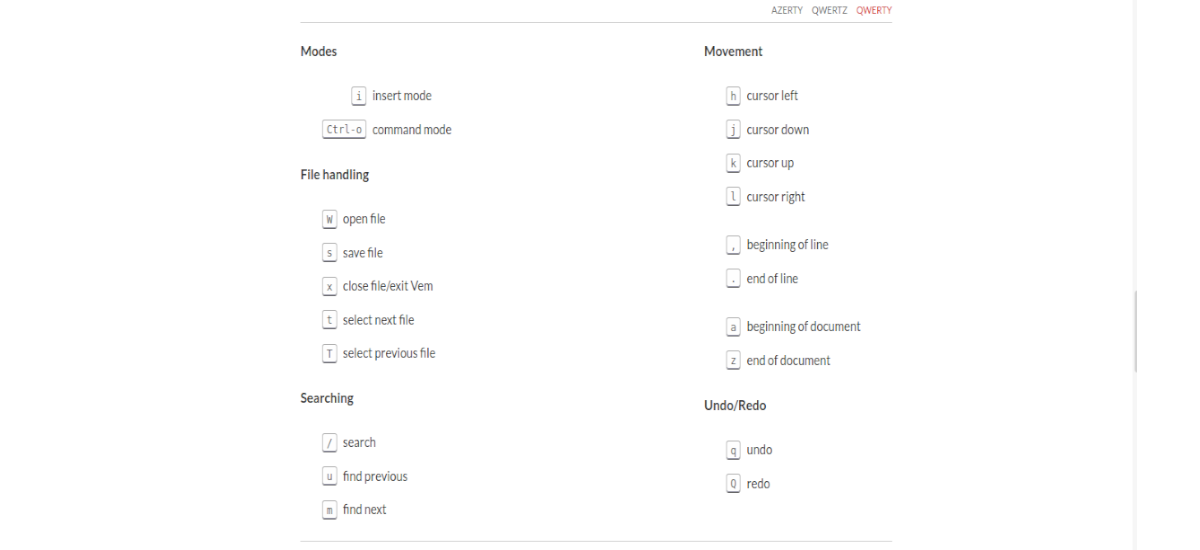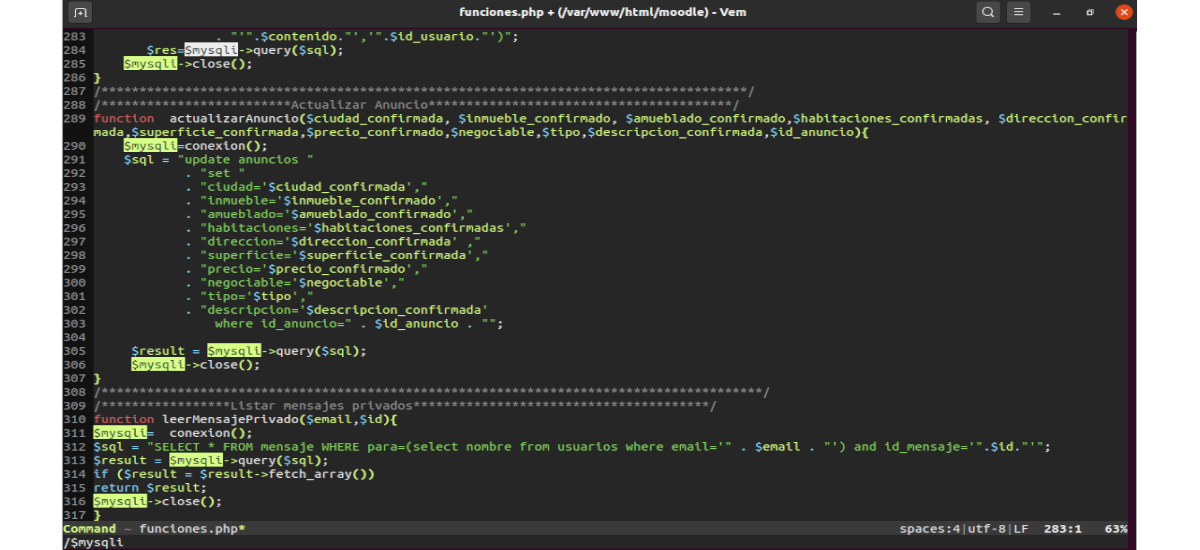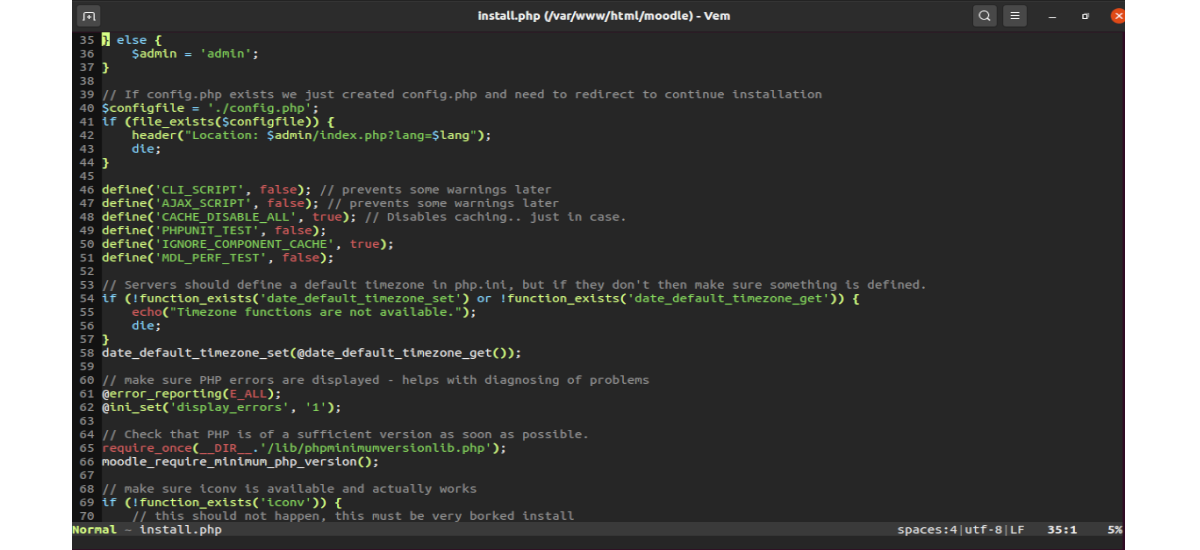在下一篇文章中,我们将研究Vem。 这是一个 免费和开源的命令行文本编辑器。 它包括一个命令布局,以在Vim文本编辑器上提供完整的键盘支持,并使其尽可能直观。
笼统 它是一组配置文件。 这些通过减少和简化命令集来改变Vim的工作方式,这些链接与唯一的击键相关。 这些命令通过键盘分配,以根据其频率优化其位置。
Vem为用户提供两种主要模式: 命令并插入。 与Vim一样,在Vem中,每次击键都会执行一个动作。 命令模式 并在插入文本 插入模式。 我们可以输入 命令模式 脉冲数 按Ctrl + O 和 插入模式 只需按 我键。 要退出这些模式,我们只需要按键 ESC.
正如许多用户所知,Vim是vi的改进版本,支持语法高亮显示,多级撤消和自动完成功能,但学习曲线仍然很陡。 Vem的目的是优化用户体验,消除可能吓potential潜在用户的命令语法.
Vem将其命令分配给 QWERTY键盘 默认。 我们可以将此配置更改为 昆士兰州 o AZERTY 在其 配置文件。 用户可以在项目网站上找到针对不同键盘布局的基本和高级操作的完整列表。
在上面的屏幕截图中,您可以看到 用户必须知道的命令,才能在文件中进行最低版本,但是当然还有更多。 可以在教程中进行咨询,以了解有关 基本概念 由Vem。
Vem的一般特征
- 这是一个 免费和开源程序.
- 由于Vem只是Vim之上的配置,我们将能够 享受Vim提供的许多功能.
- 可以在以下位置找到其源代码 GitHub上 根据MIT许可。
- Vem是 快速而轻便.
- 我们可以用 本地和通过SSH使用相同的编辑器.
- Es 高度可配置。 我们将提供数百种配置选项。
- 我们将有空 大量的附件 可以找到适合我们要使用的点。
- 它有两个 主要模式: 命令并插入.
- 我们可以 打开多个窗口.
- 帐户 语法高亮.
- 录取 插件和颜色主题.
- 它也有 正则表达式支持.
- 用户可以咨询您的 完整的文档和在线教程 让我们使用它。
这些只是该程序的某些功能。 可 从中详细了解所有这些信息 项目网站.
在Ubuntu 20.04上安装Vem
要在Ubuntu中安装Vem,我们必须拥有该工具 混帐 已安装。 有了她,我们将 从GitHub克隆源 从终端(Ctrl + Alt + T):
git clone https://github.com/pacha/vem.git
克隆完成后,我们将 进入刚刚创建的目录并运行make install:
cd vem sudo make install
安装完成后, 运行Vem 我们只需要在终端(Ctrl + Alt + T)中使用如下命令:
vem nombre-del-archivo
要开始使用Vem,我们可以 首先看一下 用户手册,其中描述了其所有方面。 尽管Vem与许多Vim功能交互,但它仍然相对简单,我们可以阅读这些页面或将其用作参考。
安装完成后,我们将获得另一个专注于用户体验的编辑器,该编辑器将力求尽可能简单,同时仅通过键盘就可以完全控制用户。 Vem并不是专门为与Vim竞争而创建的,而是让更多用户可以访问的.